- Wat is de DDE-server?
- Hoe de DDE-servervensterfout te corrigeren?
- 1. Update uw Windows 10
- Sluit de pc niet af via het startmenu.
- 3. Maak een nieuwe gebruikersaccount aan
- 4. Schakel de Autohide-taakbalk uit
- 5. Voer SFC-scan uit
- Aanvullende tips:
- Hoe te repareren Windows 10 start niet?
- Hoe de Windows 10-update te repareren die niet werkt op Windows 10?
- Wat te doen als het herstel van Windows 10 niet werkt?
- Hoe Windows 10-problemen gratis op te lossen?
- Waarom kan ik geen Windows 11-update installeren?
- Hoe een kapotte Windows Update-client te repareren?
- Hoe corrigeer je Windows Update-corruptiefouten?
- Hoe kan ik Windows 10/11 updaten naar de nieuwste versie?
- Wat gebeurt er als de Windows Herstelomgeving is uitgeschakeld in Windows?
- Hoe de Windows 10-update te repareren die niet reageert?
- Hoe Windows 10 op te lossen blijft crashen?
Als het gaat om het bespreken van de meest voorkomende besturingssystemen, neemt Windows een belichaming van de gebruikers waarvan Windows 10 bovenaan de lijst staat. Maar er zijn een paar fouten die meestal veel gebruikers zien tijdens het gebruik van het nieuwste besturingssysteem. Een van de meest teleurstellende fouten is de “DDE-servervenster: explorer.exe Fout bij afsluiten van toepassing.” Fout in DDE-servervenster gebeurt meestal wanneer gebruikers proberen hun computers af te sluiten. Door deze fout kunnen de gebruikers hun pc niet afsluiten.
Als u ook onder de categorie valt van dergelijke gebruikers die getuige zijn geweest van een DDE-servervensterfout, dan kan de volgende gids u helpen. In deze handleiding leert u wat de oorzaken van deze fout zijn en op welke manieren u het probleem moeiteloos kunt verhelpen. Hiermee zult u succesvol zijn in het afsluiten van uw pc wanneer u maar wilt. Scroll naar beneden om de gids nu te bekijken.
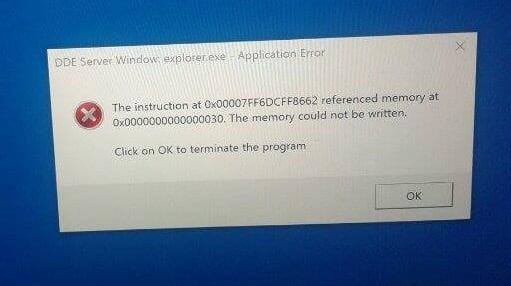
Wat is de DDE-server?
DDE is een service waarmee gebruikers toegang hebben tot een of meer programma’s om dezelfde gegevens tegelijkertijd te openen. Met behulp van deze service kunt u systeemgeheugen delen tussen verschillende toepassingen door te vertrouwen op vastgestelde richtlijnen.
Maar als u een foutmelding krijgt met de melding “bestand is in gebruik door een ander programma”, dan hebt u een dergelijk programma bezocht waar uw systeem geen DDE of een ander protocol ondersteunt. U kunt bijvoorbeeld een afbeeldingsbestand toevoegen aan MS Outlook-e-mail terwijl u aan hetzelfde afbeeldingsbestand werkt in Adobe Photoshop. Bovendien hoeft u het bestand in Adobe Photoshop niet te sluiten om toegang te krijgen tot hetzelfde in de Outlook-toepassing.
Hoe de DDE-servervensterfout te corrigeren?
Als u DDE Server Windows Error wilt herstellen, moet u zich aan de volgende vijf methoden houden waarmee u uw computer moeiteloos kunt afsluiten.
advertenties
1. Update uw Windows 10
Ten eerste moet u ervoor zorgen dat uw computer de nieuwste door Microsoft geproduceerde Windows-update heeft. Als uw systeem nog geen update heeft, moet u zelf de laatste Windows-updates installeren. Hier is de gids om de nieuwste Windows 10-update te krijgen met behulp van handmatige procedures. Volg elke stap zorgvuldig om fouten te voorkomen.
- Open de applicatie Instellingen vanaf uw computer.
- Nu toegang tot de Update en beveiliging
- Tik op Windows-update en druk vervolgens op Controleren op updates
Nu zal Windows dan controleren of er updates beschikbaar zijn in uw systeem of niet. Als er updates beschikbaar zijn, begint Windows automatisch updates op de achtergrond te downloaden.
Wanneer de downloadprocedure is voltooid, installeert Windows de nieuwste updates net na het opnieuw opstarten van uw systeem. Daarna ziet u geen enkele fout bij het afsluiten van uw pc.
-
Sluit de pc niet af via het startmenu.
De meeste gebruikers geven aan dat het probleem met de DDS-server optreedt wanneer ze op de aan / uit-knop in het menu Start drukken. Daarna kunt u uw pc afsluiten met behulp van het Windows + X-menu. Om dit te doen, moet u de volgende stappen volgen:
advertenties
- Eerst moet u met de rechtermuisknop op de klikken Startknop, of je kunt ook tikken op Windows + X sleutels samen om toegang te krijgen tot de Windows + X menu.
- Kies dan Afsluiten of afmelden, waarna u kunt selecteren Sluitenomlaag optie uit het menu.
Of u kunt proberen uw computer af te sluiten met behulp van de opdracht Afsluiten. Hieronder volgen de stappen die u hiervoor kunt volgen.
- Allereerst moet je tikken op Windows + R toets samen om het dialoogvenster Uitvoeren te openen.
- Nadat u het dialoogvenster Uitvoeren hebt geopend, moet u typen Afsluiten/s in het invoerveld, en dan kun je op . tikken binnenkomening of zelfs druk op Oké.
U kunt er ook voor kiezen om te klikken op de Aan/uit-knop op uw pc hoes om uw pc af te sluiten.
Als dat niet werkt voor uw systeem, moet u de energiebeheeropties controleren en de pc configureren om uit te schakelen terwijl u op de aan / uit-knop drukt.
advertenties
3. Maak een nieuwe gebruikersaccount aan
Advertentie
DDE-servervenster: explorer.exe Toepassingsfout kan ook gekoppeld zijn aan het gebruikersaccount, dus u moet ervoor zorgen dat u een nieuw account maakt. Probeer de onderstaande stappen om een nieuw gebruikersaccount aan te maken:
- Druk op ramen keuze
- Toegang tot Instellingen
- druk op rekeningen
- Kiezen Familie en andere mensen keuze
- Klik op de knop met de vermelding “Iemand anders toevoegen aan deze pc”.
- Vervolgens ziet u de optie om een nieuw gebruikersaccount aan te maken. Hiermee kunt u een Microsoft-gebruikersaccount of anderszins een lokaal account maken.
- druk op Ik heb de inloggegevens van deze persoon niet.
- Selecteer de optie die zegt: Een gebruiker toevoegen zonder een Microsoft-account
- Vul uw accountgegevens in met de juiste inloggegevens, zoals gebruikersnaam en wachtwoord.
Na het aanmaken van een nieuw account, moet je ze zien als je pc nog steeds getuige ises het DDE-servervenster kwestie of niet.
4. Schakel de Autohide-taakbalk uit
Je kunt ook zien DDE-server Windows-fout wanneer u de taakbalk verbergt. Daarom kan het uitschakelen van de optie voor automatisch verbergen voor de taakbalk u helpen het probleem op te lossen.
Hier zijn een paar stappen waarmee u het automatisch verbergen van de taakbalkeigenschap kunt uitschakelen.
- Tik op de ramen icoon
- Open instellingen map
- druk op Personalisatie
- Kiezen Taakbalk keuze
- Controleer of je De taakbalk automatisch verbergen in bureaubladmodus is in- of uitschakelen.
- Als het inschakelen weergeeft, moet u het uitschakelen en daarna moet de DDE-serverfout bericht zal niet meer aanwezig zijn.
Met deze stappen kunt u uw computer zonder fouten afsluiten.
5. Voer SFC-scan uit
Het uitvoeren van een SFC-scan kan u ook helpen bij het oplossen van het probleem wanneer u uw pc niet kunt afsluiten vanwege een: DDE-servervenster foutmelding.
Als u een SFC-scan vanaf uw computer wilt uitvoeren, zijn de volgende stappen die u kunt volgen.
- Druk op de ramen icoon
- Type cmd, en klik vervolgens met de rechtermuisknop op de zoekoptie en kies Als administrator uitvoeren
- Schrijf in het opdrachtpromptvenster SFC/scannow en druk op de enter-toets.
Wanneer de scanprocedure is voltooid, moet u kijken of u uw pc kunt afsluiten zonder de DDE-serverfout in Windows.
Aanvullende tips:
Hoewel de tips, zoals hierboven vermeld, uw DDE Server Windows-probleem zullen oplossen, als u nog steeds een fout ziet, kunt u elk tweede scherm of monitor dat u gebruikt loskoppelen. U moet ervoor zorgen dat u de tweede monitor verwijdert voordat u uw computer uitzet. Het is een tijdelijke oplossing, maar vaak voldoende. Je moet het proberen als alle andere hacks mislukken.
Al met al zijn de procedures, zoals hierboven vermeld, de vijf beste manieren om van de DDE-server Window explorer.exe-fout af te komen. Maar als u nog steeds enige afleiding voelt bij het afsluiten van uw pc, kunt u ook proberen Acrobat Reader DC of andere programma’s van derden van uw computer te verwijderen. U moet er ook voor zorgen dat uw computer geen malware bevat.
Om dit te doen, kunt u proberen een scan van uw computer uit te voeren met behulp van antivirussoftware waarmee u het probleem kunt verhelpen. Bovendien moet u geen onnodige programma’s of bestanden op uw computer bewaren, maar uw pc-geheugen schoon houden – alles wat u nodig hebt om de Windows 10-pc slim te gebruiken om fouten te voorkomen. Als u na het lezen van dit schrijven nog vragen of feedback heeft, schrijf dan de opmerking op in het onderstaande opmerkingenveld.
FAQ
Hoe te repareren Windows 10 start niet?
Opstartherstel is een van de Windows-herstelprogramma’s waarmee gebruikers veel systeemproblemen kunnen oplossen die het opstarten van het systeem belemmeren. Probeer het maar eens. Klik op Opnieuw opstarten terwijl u de Shift-toets ingedrukt houdt, waarna het opstart in de herstelmodus van Windows 10 en automatisch opstartherstel start.
Hoe de Windows 10-update te repareren die niet werkt op Windows 10?
Stap 1: Open de opdrachtprompt in het menu Start door de optie ‘Als administrator uitvoeren’ te selecteren. Stap 2: Download dit Haspdinst-hulpprogramma en pak het uit. Stap 3: Geef het onderstaande commando in CMD. Start uw computer één keer opnieuw op en probeer Windows opnieuw bij te werken.
Wat te doen als het herstel van Windows 10 niet werkt?
Oplossing 1: schakel de Windows-herstelomgeving opnieuw in De meest waarschijnlijke oorzaak van het mislukken van het herstel van Windows 10 is dat de Windows Herstelomgeving-image offline is of beschadigd is. Om het op te lossen, opent u een verhoogde opdrachtprompt en voert u de volgende opdracht uit om te zien of het probleem hiermee kan worden opgelost.
Hoe Windows 10-problemen gratis op te lossen?
Microsoft eigen biedt een aantal ingebouwde gratis Windows 10-reparatietools om u te helpen bij het repareren van Windows 10-problemen, waaronder Opstartherstel, SFC Scannow, Deze pc opnieuw instellen, Systeemherstel, enz. Toch zijn er ook enkele andere Windows 10-reparatietools van derden beschikbaar voor keuze.
Waarom kan ik geen Windows 11-update installeren?
Als u geen Windows 11-update kunt installeren of een foutcode zoals 0x800705aa tegenkomt, kunt u eerst controleren of uw internetverbinding is ingeschakeld en normaal werkt, omdat het downloaden van een update een internetverbinding vereist.
Hoe een kapotte Windows Update-client te repareren?
Als uw Windows Update-client echter al kapot is, gebruik dan een actieve Windows-installatie als de reparatiebron, of gebruik een Windows side-by-side-map van een netwerkshare of van een verwisselbaar medium, zoals de Windows-dvd, als bron van de bestanden. Voer hiervoor in plaats daarvan de volgende opdracht uit:
Hoe corrigeer je Windows Update-corruptiefouten?
De DISM- of System Update Readiness-tool kan u helpen bij het oplossen van enkele Windows-corruptiefouten. Dit artikel is bedoeld voor ondersteuningsagenten en IT-professionals. Als u thuisgebruikers bent en op zoek bent naar meer informatie over het oplossen van Windows-updatefouten, raadpleeg dan Windows Update-fouten oplossen.
Hoe kan ik Windows 10/11 updaten naar de nieuwste versie?
Om er zeker van te zijn dat u de nieuwste versie van Windows 10/11 gebruikt, kunt u naar Windows Update gaan om te controleren op updates en om te zien of u de nieuwste versie gebruikt. Als er updates beschikbaar zijn, kunt u ervoor kiezen deze al dan niet te installeren volgens uw vereisten. Uw verloren en verwijderde bestanden herstellen op Windows 10/11?
Wat gebeurt er als de Windows Herstelomgeving is uitgeschakeld in Windows?
Als de Windows Herstelomgeving is uitgeschakeld, worden uw opties beperkt wanneer uw computer niet opstart. Dus, zonder verder oponthoud, laat me je laten zien hoe je de Windows Herstelomgeving in Windows 10 kunt inschakelen.
Hoe de Windows 10-update te repareren die niet reageert?
Navigeer vervolgens naar Update en beveiliging. Ga daar naar het tabblad Problemen oplossen en klik op de optie Extra probleemoplossers. Klik ten slotte op de optie Windows Update om de probleemoplosser voor Windows Update uit te voeren. Wacht tot het klaar is en controleer vervolgens of het probleem daarmee is opgelost.
Hoe Windows 10 op te lossen blijft crashen?
Wacht tot het is voltooid en kijk of dat het probleem oplost. Voor gebruikers van Windows 10: druk op de Windows-toets + I-snelkoppeling om het venster Instellingen te openen. Navigeer vervolgens naar Update en beveiliging. Ga daar naar het tabblad Problemen oplossen en klik op de optie Extra probleemoplossers.












